添付ファイルを送りたいときは、新規メッセージのツールバーから[添付]ボタンをクリックするか、本文内へドラッグ&ドロップで行います。
[Windows対応の添付ファイルを送信]にチェックを入れておくと、Windows側でも見れるようになります。
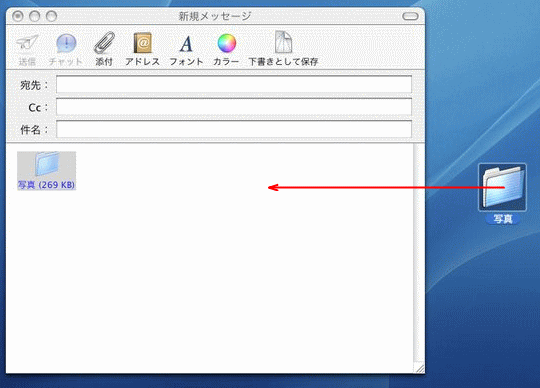
[添付」ボタンから操作
新規メッセージウィンドウの[添付]ボタンをクリックします。
![新規メッセージの[添付]ボタン](https://hamachan.info/WordPress2019/wp-content/uploads/2017/01/macmail.png)
送りたい書類を保存先から、選択します。
[Windows対応の添付ファイルを送信]にチェックを入れておくと、Windows側でも見れるようになります。
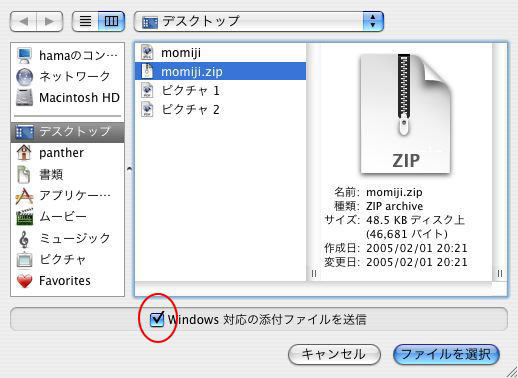
本文に下のように添付されます。
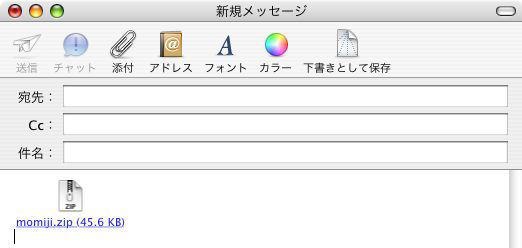
写真を選択すると、以下のようになります。
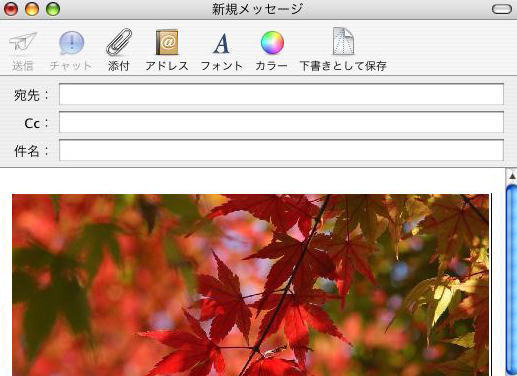
ドラッグ&ドロップで添付
画像やフォルダは、本文へドラッグ&ドロップでも添付することができます。
[写真]フォルダの情報を見ると、[284KB]となっています。このフォルダを本文へドラッグ&ドロップします。

[宛先]と[件名]を入力して、このまま送信することができます。サイズが少し小さくなっています。
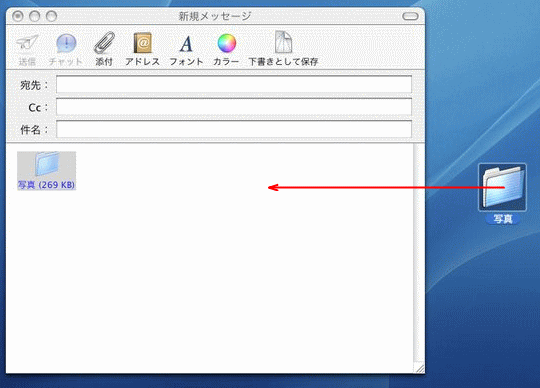
参考iPhotoから、写真を選択して送信することもできます。自動でメールアプリが起動します。
-
iPhotoを起動して写真をメールに添付
iPhotoを起動して、写真を選択してメールに添付する方法です。 iPhotoの[メール]をクリックすると、[写真をメールで送信]ウィンドウ ...
